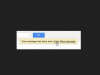კომპიუტერის ეკრანებმა შესაძლოა წითელ შეფერილობა მიიღოს, როდესაც სიგნალის პრობლემაა.
სურათის კრედიტი: თოვლის ფარა/iStock/Getty Images
თუ თქვენი კომპიუტერი კარგად მუშაობს თქვენი მონიტორის გარეთ და აჩვენებს ყველაფერს წითელი ელფერით, თქვენ გაქვთ პრობლემა თქვენი კომპიუტერის გამავალ ვიდეო სიგნალთან. ხშირ შემთხვევაში, წითელი ეკრანი გამოწვეულია ცუდად დაკავშირებული ან დაზიანებული მონიტორის კაბელით და არა ტექნიკის გაუმართავი ნაწილით. ცუდი კავშირის პრობლემა არ შემოიფარგლება მხოლოდ წითელით: ის ასევე შეიძლება გამოჩნდეს ლურჯ და მწვანეში. პრობლემის გადასაჭრელად ნაბიჯები იგივეა, მიუხედავად ზედმეტად არსებული ფერისა.
Ნაბიჯი 1
დენის ციკლი როგორც კომპიუტერზე, ასევე მონიტორზე. კომპიუტერის გადატვირთვა არის ზოგადი გამოსწორება, რომელიც აგვარებს ბევრ სისტემურ პრობლემას და ავარიას.
დღის ვიდეო
ნაბიჯი 2
მოახდინეთ მონიტორის კაბელი კავშირების ორივე ბოლოზე და შეამოწმეთ თუ ელფერი უბრუნდება ნორმალურ ფერს. პრობლემა შეიძლება იყოს ისეთივე მარტივი, როგორც უსწორმასწორო ან ფხვიერი კავშირი. ასევე გათიშეთ და ხელახლა შეაერთეთ მონიტორის კაბელის ორივე ბოლო, ცუდი კავშირის პრობლემების მოსაგვარებლად.
ნაბიჯი 3
შეაერთეთ მონიტორის დენის კაბელი პირდაპირ კედლის სოკეტში, თუ ის დაკავშირებულია დენის ზოლთან. დენის ზოლების გაუმართაობამ შეიძლება გამოიწვიოს ეკრანის პრობლემები და უნდა შეიცვალოს გაუმართავი აღმოჩენის შემთხვევაში.
ნაბიჯი 4
დააბრუნეთ მონიტორი ქარხნულად, რათა გამოირიცხოს მომხმარებლის მიერ მორგებული პარამეტრი, რომელიც იწვევს პრობლემას. იხილეთ მწარმოებლის ინსტრუქციები, რადგან ქარხნული აღდგენის პროცესი განსხვავდება მონიტორის მოდელებს შორის.
ნაბიჯი 5
გათიშეთ მონიტორის კაბელები და შეამოწმეთ კაბელში მოხრილი ან დაკარგული ქინძისთავები. ასევე, შეამოწმეთ პორტი დაზიანებისთვის. თუ აღმოაჩენთ რაიმე მოხრილ შემაერთებელ ნაწილს, გაასწორეთ ან ხელახლა გაასწორეთ ქინძისთავები პატარა ბრტყელთავიანი ხრახნებით ან ლითონის სხვა თხელი ნაჭრით.
ნაბიჯი 6
გამოიყენეთ მონიტორის ალტერნატიული პორტები ორივე მოწყობილობაზე. მონიტორს და კომპიუტერს შეიძლება ჰქონდეს დამატებითი კავშირის ტიპების მხარდაჭერა: თუ ჩვეულებრივ იყენებთ HDMI კავშირს, გამოიყენეთ DVI პორტი.
ნაბიჯი 7
გადაიტანეთ სხვა მაგნიტური და ელექტრო მოწყობილობები მონიტორის სიახლოვეს. მონიტორები შეიძლება არასწორად გამოჩნდეს, როდესაც ექვემდებარება ჩარევას.
ნაბიჯი 8
ამოიღეთ ან შეცვალეთ ნებისმიერი შემოვლითი მოწყობილობა ან კავშირის გადამყვანი, რომელსაც იყენებთ. შემოვლითი მოწყობილობა ან გადამყვანი უნდა შეიცვალოს გაუმართავი აღმოჩენის შემთხვევაში.
ნაბიჯი 9
შეცვალეთ დამაკავშირებელი კაბელი იმავე ტიპის სხვა კაბელით, როგორიცაა HDMI, DVI ან VGA. თუ კაბელის გამოცვლა მოაგვარებს პრობლემას, ძველი კაბელი ჩაიშალა და უნდა გადააგდოთ.
ნაბიჯი 10
შეაერთეთ მონიტორი სხვა კომპიუტერთან, რათა გამორიცხოთ კომპიუტერი, როგორც პრობლემის მიზეზი. თუ მონიტორი კვლავ წითელია, მონიტორი გაუმართავია; თუ არა, პრობლემაა ორიგინალური კომპიუტერის გრაფიკულ ბარათთან დაკავშირებით.
რჩევა
წითელი ეკრანი არ არის კომპიუტერული პროგრამული უზრუნველყოფის ან ტექნიკის გაუმართაობის ეკრანი; Microsoft-მა ექსპერიმენტი ჩაატარა სიკვდილის წითელი ეკრანით, რათა ჩაენაცვლებინა სიკვდილის ლურჯი ეკრანი Windows Vista-ს განვითარების პროცესში, მაგრამ ეს კონცეფცია არასოდეს მიაღწია საბოლოო პროდუქტს.
ეკრანი შეიძლება წითლდეს, რადგან ლურჯი ან მწვანე ფერის არხები არ გადის და ეკრანს მხოლოდ წითელი ფერის მონაცემები რჩება.
გაფრთხილება
ლეპტოპის ეკრანების დაფიქსირება ბევრად უფრო რთულია, ვიდრე გარე ეკრანები. ლეპტოპის ეკრანის შეერთების მავთულის წვდომა და შეკეთება მოითხოვს კომპიუტერის დაშლას და არ უნდა სცადოთ, თუ ლეპტოპის დაშლა კომფორტულად არ მოგწონთ.